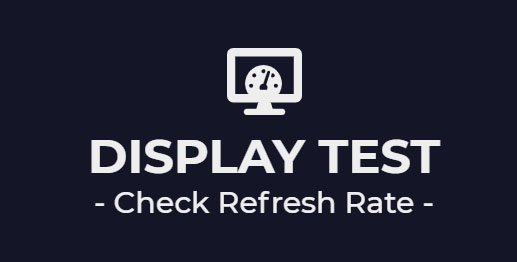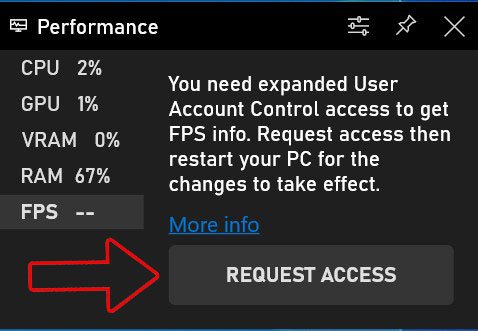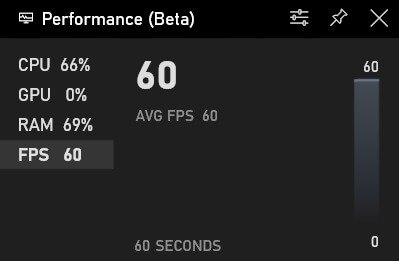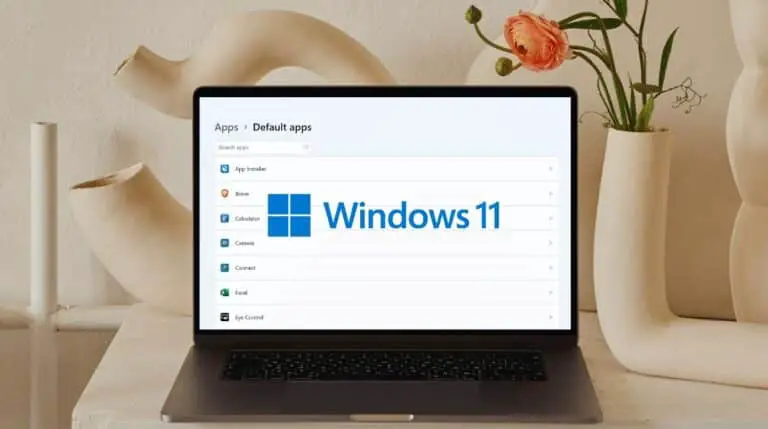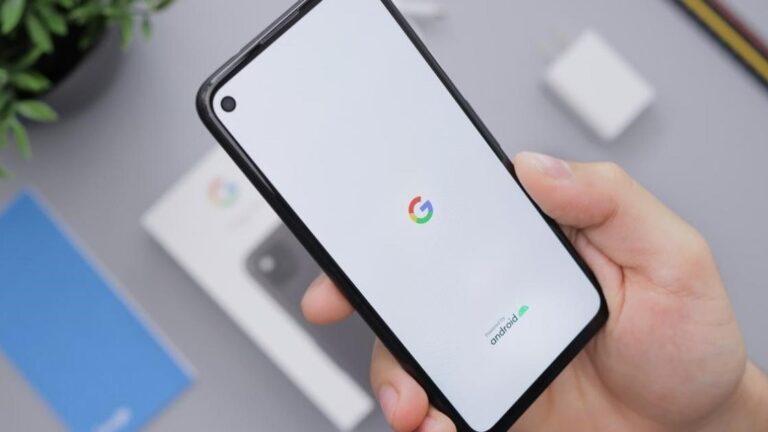3 módszer a telefon, táblagép vagy laptop kijelzőjének tényleges frissítési gyakoriságának ellenőrzésére
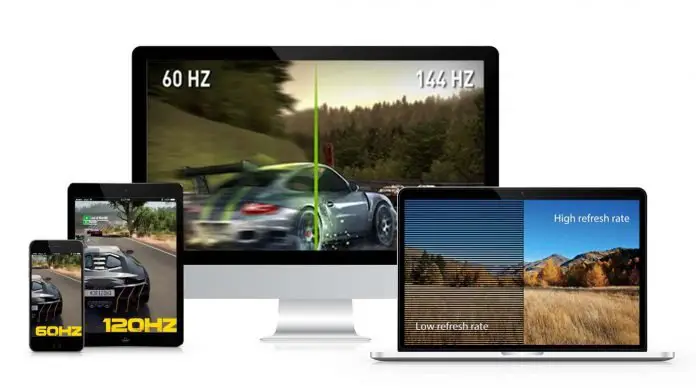
A fogyasztói technológia sokat fejlődött az elmúlt években. Telefonjaink, táblagépeink, laptopjaink és számítógépeink funkciókban gazdagok, erősebbek lettek, miközben csökkentették súlyukat és vastagságukat, vékonyak és könnyűek lettek. Fejlesztések történtek minden sarkon, legyen szó teljesítményről, sebességről, akkumulátorról, töltésről vagy ami a legfontosabb: a képernyőről. Bármilyen eszközt is használunk, legtöbbször a képernyőt nézzük, tehát az igénynek jónak kell lennie. A gyártók ezt megértik, és ezért kapunk napjainkban nagy frissítési gyakoriságú kijelzőket az eszközeinkben.
Olvassa el a | Mi az a MEMC? MEMC -vel rendelkező telefonok listája; Előnyei és hátrányai
Ellenőrizze a telefon, táblagép, laptop kijelzőjének frissítési gyakoriságát
A magas frissítési gyakoriságú kijelzők fokozzák az élményt, mivel simábbá és simábbá válnak, és jobb válaszadási arányt mutatnak az elfogyasztott adatokra, például nagy képkocka / másodperc sebességű videó vagy filmnézésre vagy játékra. De mivel a legtöbb képernyő nem fut folyamatosan magas frissítési gyakorisággal, szeretnénk megvizsgálni, hogy a képernyő milyen ideális frissítési gyakorisággal teljesít. Van -e eszközünk a kijelző aktuális frissítési gyakoriságának ellenőrzésére? A válasz igen, és megosztunk néhány módszert annak ellenőrzésére.
Olvassa el a | Tudja meg, hogy mely alkalmazások futnak nagy frissítési gyakorisággal a telefonon
1. Kijelző ellenőrző (Android)
Ez egy nagyon hasznos alkalmazás az androidos telefon képernyőjének frissítési gyakoriságának ellenőrzésére, mivel ez mutatja a tényleges frissítési gyakoriságot a képernyőn, amikor bármilyen alkalmazást használ.
Töltse le a Display Checker alkalmazást
2. Aktiválás a fejlesztői lehetőségek közül
Az Android beépített opcióval rendelkezik a képernyő frissítési gyakoriságának megjelenítéséhez, részletes cikkünk van a frissítési gyakoriság megjelenítéséhez az Android 11 eszközökön, ellenőrizheti.
Olvassa el a | (Frissítve) A 90 Hz -es és 120 Hz -es kijelző frissítési gyakorisággal rendelkező telefonok listája
3. Használjon teszt weboldalakat (Laptop / PC / Mac)
Nincs sok webhely a laptop vagy a számítógép maximális frissítési gyakoriságának ellenőrzésére, ezek közül kettő:
- TestUFO - Ez megjeleníti a laptop, a PC és a Mac képernyőjének frissítési gyakoriságát és képkockasebességét
- Manuel Pinto - A telefon, táblagép,
Olvassa el a | Kézi frissítési gyakoriság -szabályozás a OnePlus Nord, OnePlus 8 és OnePlus 8 Pro készülékeken
Bónusz tipp: ellenőrizze az FPS számot valós időben az Xbox Game Bar (laptop / PC) segítségével
Van egy beépített fps számláló is a Windows rendszerben, amely a Windows 10 Xbox Game Bar-jában található. Így aktiválhatja.
- Egyidejűleg nyomja meg a Start (Ablak) + G gombot az Xbox Game Bar megnyitásához
- Lépjen a Teljesítmény fülre
- A Teljesítmény lapon lépjen az fps -re, és kattintson a Hozzáférés kérése lehetőségre
- Az újraindítás után az Xbox Game Bar valós idejű fps-t jelenít meg.
Íme a 3 legegyszerűbb és leggyorsabb módszer a telefon, a táblagép frissítési gyakoriságának ellenőrzésére. laptop, PC vagy Mac képernyő. Tudassa velünk, hogy melyik módszer a legmegfelelőbb az Ön számára, és tudasson velünk bármilyen más módszert a képernyő frissítési gyakoriságának ellenőrzésére.